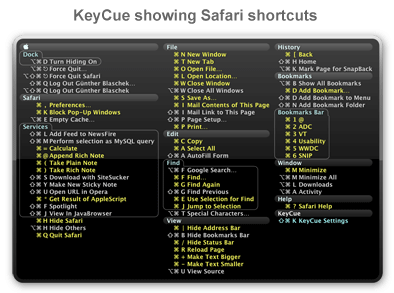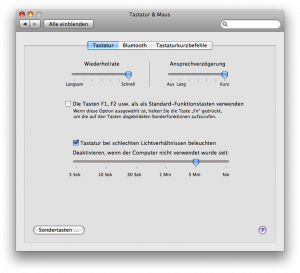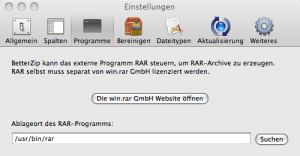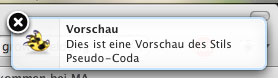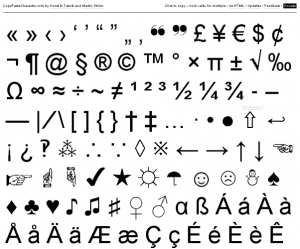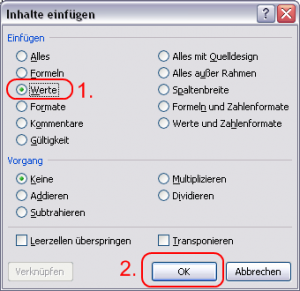KeyCue von Ergonis Software hilft beim erlernen von Tastenkürzel unter Mac OS X. Mit KeyCue können alle Tastaturkürzel des Systems auf einen Blick angezeigt werden.
Auf Knopfdruck werden die Kürzel des aktuellen Programms ausgelesen und auf einer übersichtlichen Oberfläche präsentiert. Verwendet wird hierfür die Apfeltaste, welche per einstellbarer Auslöseverzögerung das Programmfenster aufruft.
Das Programm ist Shareware und kann als Testversion heruntergeladen werden. Ist die Software nicht gekauft, werden in unregelmässigen Abständen anstelle der Tastenkürzel eine Errinnerungsmeldung zum Kauf der Software angezeigt. KeyCue kostet 19,99 Euro.